아이패드는 여러 기기에서 사진을 관리하기 편리하다. 자동으로 인물을 인식해서, 영상으로 만들어주는 서비스도 있어 보는 재미도 있다. 필자는 뭔가 기억하고 싶은게 있을 때도 사진을 찍는다. 그러다보니 일상 사진과 문서가 뒤섞이면서 사진을 정리하고 싶은 욕구가 생긴다. 오늘을 이렇게 사진을 정리할 때, 유용하게 사용할 수 있는 어플 Slide Box에 대해서 알아보도록 하겠다.
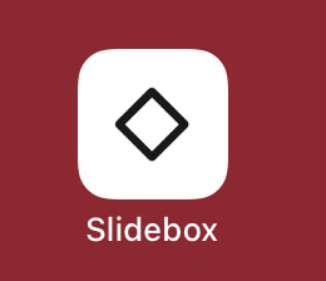
슬라이드 박스는 불필요한 사진은 삭제하고, 앨범별로 정리하는 것을 도와주는 어플이다. 무료로 사용이 가능하지만, 약간의 광고를 봐야 한다. 월 구독을 하면 사진 뿐만 아니라 비디오 정리도 가능하고, 광고도 없이 사용할 수 있다.
메뉴는 정리하기, 사진, 앨범, 부가가능이 있다. 사진을 정리하고 싶을 때는 정리하기 메뉴를 선택하면 된다. '정리하기 메뉴'의 사용법은 아래와 같다.
1. 사진을 구분하고자 하는 앨범을 만든다.
제일 우측에 '앨범으로...' 아이콘을 선택하면 새 앨범을 만들 수 있다. 앨범을 만들 때는 앞에 숫자를 넣는 것을 추천한다. 예를 들면 '0. 내사진'과 같이 작성하는 것이 좋다. 앨범명을 기준으로 자동으로 내림차순 정렬되기 때문에, 이렇게 하는 것이 나중에 순서를 바꾸기 좋다.

아이패드에 이미 생성한 앨범이 있다면, 추가로 만들지 말고 앨범 정보를 가져와야 한다. 앨범 탭에서 우측 상단의 점세개 메뉴를 선택한 후에 '기존 앨범 추가하기' 선택하면 된다.

2. 사진을 보며, 분류를 원하는 앨범을 선택한다.
이제 사진을 보며, 분류하고 싶은 앨범을 클릭하면 된다. 앨범명을 클릭하면, 해당 앨범으로 분류되기 때문에 굉장히 빨리 정리할 수 있다. 사진을 2~30장 정도 정리하다보면 광고가 나온다. 광고를 보고 싶지 않다면 유료 구매해도 된다. 하지만, 광고가 나올 때 어플을 종료하고 다시 시작하는 것도 방법이다.
3. 지우고 싶은 사진은 위로 슬라이드 하여 휴지통에 넣는다.
휴지통에 담긴 사진을 삭제하면, iCloud에서 완전히 사라지게 된다.
사진 메뉴는 사진을 보는 기능인데, 아이패드 사진 어플로도 충분하기 때문에 잘 사용하게 되지는 않는다.
오늘은 이렇게 아이패드 사진정리 어플인 슬라이드 박스에 대해서 알아보았다. 사진을 편하게 찍을 수 있다보니 불필요한 사진도 많고 정리가 어렵다. 슬라이드 박스를 이용해서 앨범별로 사진을 관리하고, 불필요한 사진은 정리하는 것을 추천한다.
'애플기기' 카테고리의 다른 글
| 아이패드 프로 화면 캡쳐하는 3가지 방법! (0) | 2021.03.26 |
|---|---|
| 아이패드 무료 그림 그리기 어플, 스케치북 알아보기 (0) | 2021.03.15 |
| 팀즈 아이폰 일정 연동하는 방법은?! (0) | 2021.03.01 |
| 내가 뽑은 아이폰 디즈니 배경화면 추천 TOP5는?! (0) | 2021.02.23 |
| 반드시 알아야 하는 아이패드 애플펜슬 사용법 베스트3는?! (0) | 2021.02.18 |



